Просмотр материала
Переключение режимов для нескольких публикаций
Если одновременно открыто несколько окон публикаций, переключаться между ними удобно, нажимая комбинацию клавиш CTRL + Tab или выбирая нужное окно из меню Window (Окно). В нем приведен список всех открытых в данный момент публикаций. Вложенное меню каждой публикации содержит список материалов, открытых для нее, и пункт Layout (Макет), соответствующий окну макета (рис. 8.2).
Примечание
Во вложенном меню перечислены только открытые в данный момент окна редактора материалов.
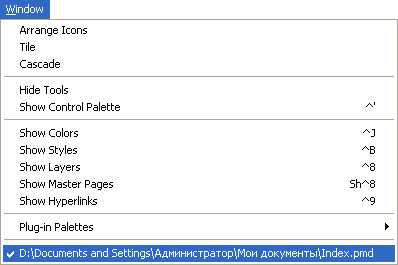
Рис. 8.2. Список открытых публикаций и материалов в меню Window главного меню PageMaker
Неразмещенные материалы
Не размещенный в макете текстовый материал может появиться в публикации двумя путями. Во-первых, вы можете создать новый материал, и пока ему не будет определено место в макете, он имеет статус неразмещенного. Во-вторых, вы можете импортировать текст в виде нового материала и сколь угодно долго откладывать его помещение на страницы публикации.
Для создания нового материала с названием Untitled (Без имени) нажмите комбинацию клавиш CTRL + E при отсутствии выделенных текстовых блоков или точки ввода.
Если в момент импорта текста был активен редактор, и в диалоговом окне Place (Поместить), приведенном на рис. 8.3, в поле Place (Поместить) вы установите переключатель As new story (Как новый материал), будет открыто новое окно редактора материалов с импортированным текстом. Если после этого перейти в окно макета или закрыть программу, данному тексту не будет определено место в макете и он также получит статус неразмещенного.
Закрытие окна с неразмещенным материалом не приведет к немедленной потере этого материала. PageMaker запросит подтверждение на его удаление или размещение с помощью диалогового окна. Выбор в данном окне кнопки Place (Поместить) сделает активным режим макета и активизирует операцию размещения текста. При этом курсор примет форму соответствующей пиктограммы. Выбор кнопки Discard (Удалить) повлечет за собой удаление материала, а кнопка Cancel (Отменить) вернет вас в сеанс работы с неразмещенным материалом в редакторе материалов.
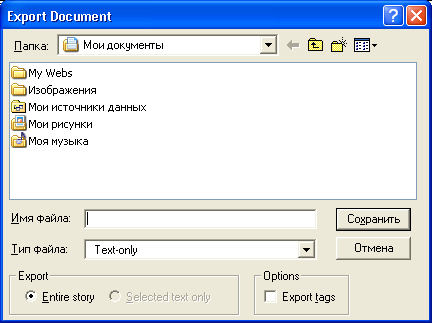
Рис. 8.3. Импорт текста как нового материала. Диалоговое окно импорта
При закрытии публикации закрываются и все окна ее материалов. После открытия публикации окна неразмещенных материалов "всплывают" поверх окна макета.
Примечание
Завершение работы с PageMaker с последующим его запуском – удачный способ обнаружения неразмещенных материалов.
